مع إطلاق ويندوز 11، يتوقع الكثيرون تغييرات واضحة في نظام التشغيل. يمكن أن يستفيد العديد من المستخدمين من هذا التحديث الكبير من حيث تصميم الواجهة، السرعة، والمميزات الإضافية. لمعرفة الفرق بين ويندوز 10 و11، هذا المقال هو قطعة مثالية من الكتابة. بقراءة هذا المقال، يمكنك معرفة المميزات الأحدث، التحديثات، والفروقات بين هاتين النسختين من ويندوز.
الجزء 1: ما هي التحديثات الجديدة لنظام التشغيل Windows 11؟
قبل معرفة الفرق بين ويندوز 10 وويندوز 11، دعونا نتحدث عن المميزات الجديدة في ويندوز 11:
تصميم جديد
واجهة التصميم الجديدة في ويندوز 11 توفر مظهراً نظيفاً ومنظماً. أزرار "شريط المهام" أصغر نسبياً وأضيق مما هي عليه في ويندوز 10. وأيضاً، مثل نظام تشغيل كروم، تم وضع أزرار "شريط المهام" الآن في المنتصف. علاوة على ذلك، وضع الظلام في هذه النسخة الجديدة أكثر إثارة واتساقاً.
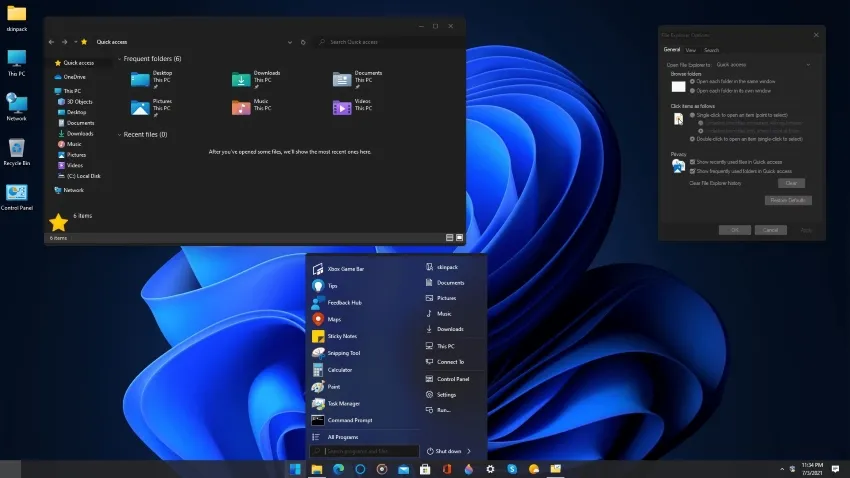
إدارة أجهزة الـ desktop المتعددة
ويندوز 11 الآن لديه خيار إعداد عدة أجهزة الـ desktop على نفس النظام، مما يتيح للمستخدمين إدارة عملهم الشخصي والمهني بشكل مختلف. يمكنهم تعيين لون خلفية أو موضوع مختلف لأنفسهم، كما يمكنهم استخدام الـ desktop بشكل منفصل لأغراضهم الأساسية.
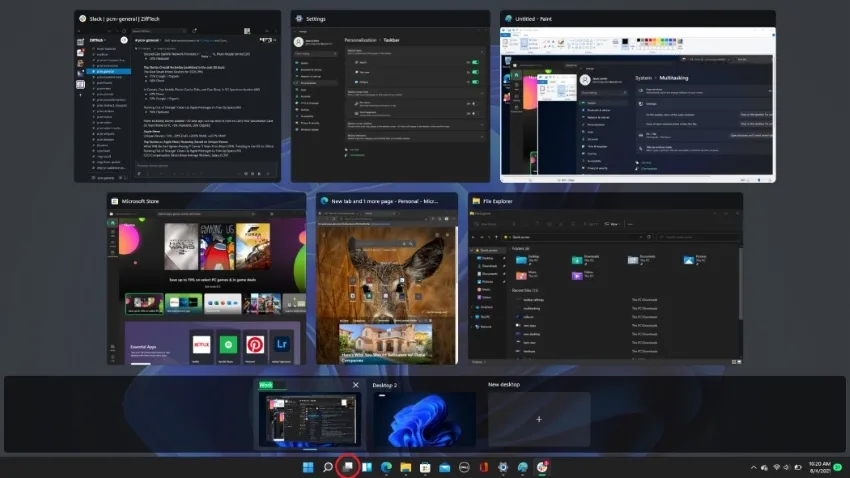
تحسين تجربة الألعاب
تم الاهتمام بتجربة المستخدم في ترقية ويندوز 11، ومع ذلك، تم مكافأة اللاعبين بشكل خاص لفتح إمكانيات أجهزة النظام من خلال DirectX اثني 10 Ultimate، DirectStorage، و Auto HDR. يمكنهم بشكل أساسي تجربة رسومات محسنة بمعدلات إطار عالية، وأوقات تحميل أسرع، و تجربة بصرية محسنة مع ويندوز 11.
التحكم في الوسائط العالمية
أصبح التحكم في تشغيل الوسائط أسهل مع ويندوز 11، حيث يمكن للمستخدمين الآن تشغيل أي شيء عبر أجهزتهم والتحكم فيه من خلال مركز الإجراءات. أصبح من الأسهل الآن إدارة يوتيوب، سبوتيفاي، أو أي منصة تشغيل وسائط متنوعة مع ويندوز 11.
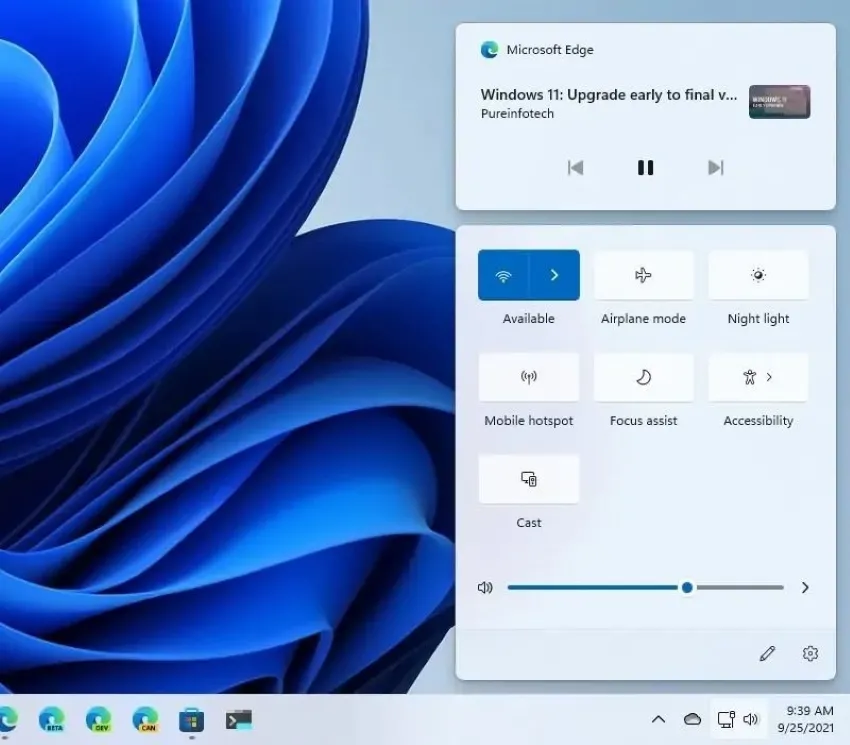
مراقبة وقت الشاشة واستخدام البطارية
ويندوز 11 الآن يقدم لمستخدميه خيار اكتشاف كم من الوقت تم تشغيل الشاشة بعد دورة كاملة من شحن البطارية. كما يحتوي على رسم بياني لاستخدام البطارية لمساعدة المستخدمين على تقييم صحة البطارية. بالإضافة إلى ذلك، يميلون أيضاً إلى مراقبة والتحقق من قائمة التطبيقات التي استهلكت البطارية.
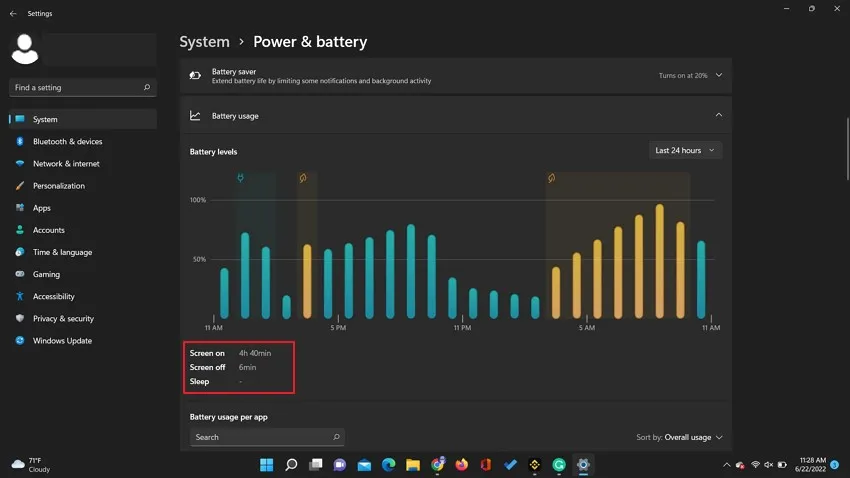
الجزء 2: ما الفرق بين ويندوز 10 وويندوز 11؟
هل أنت متشوق لمعرفة الفرق بين ويندوز 10 وويندوز 11؟ اقرأ هذا القسم لتتعرف على المقارنة بين هاتين النسختين:
دمج تطبيق تيمز
في السابق، في ويندوز 10، كانت المنصة الرئيسية للمكالمات والمؤتمرات عبر الإنترنت هي سكايب. كما كان يتعين على المستخدمين تحميل تطبيق سكايب بشكل منفصل لأنه لم يكن برنامجًا افتراضيًا. في المقابل، في ويندوز 11، تم استبدال سكايب بمايكروسوفت تيمز. تم جعل هذا التطبيق برنامجًا افتراضيًا، ومع التكامل المحسن، يعمل بسرعة جيدة في هذه النسخة الجديدة.
متجر مايكروسوفت المحسن
تم تغيير وتحسين واجهة متجر مايكروسوفت في ويندوز 11 بمظهر جديد ونظيف. علاوة على ذلك، تم إضافة المزيد من التطبيقات والألعاب بفضل دعم متجر أمازون. يمكن للمستخدمين تثبيت تطبيقات أندرويد على أجهزة الكمبيوتر بسهولة، على عكس ويندوز 10.
أداء محسن
إذا تحدثنا عن أداء ويندوز 10 برو مقابل 11، فقد وعدت مايكروسوفت بتقديم سرعة معالجة سريعة وسلسة مقارنة بويندوز 10. سيسمح تحسين إدارة الذاكرة للمستخدمين بتشغيل تطبيقات متعددة في ظروف مثالية. علاوة على ذلك، بفضل زيادة وظائف ذاكرة الوصول العشوائي (RAM)، يمكن لجهاز الكمبيوتر الاستيقاظ من وضع السكون أسرع بنسبة 25 %.
وضع الجهاز اللوحي المحسن
كان يتم تشغيل ويندوز 10 في وضع الجهاز اللوحي التقليدي الذي لا يؤثر بشكل كبير على المستخدم. ومع ذلك، في ويندوز 11، يعمل وضع الجهاز اللوحي المحسن بشكل مشابه لجهاز آيباد حيث يمكنك تشغيل نظام التشغيل من خلال اللمس بشكل أكثر سلاسة. يمكنك التنقل بين أجهزة الـ desktop مع إيماءات إضافية لفتح وإغلاق النوافذ. لذا، فإن وضع الجهاز اللوحي في ويندوز 11 أسهل في التشغيل من ويندوز 10.
الجزء 3: هل يجب الترقية إلى ويندوز 11؟
هناك عدة أسباب تجعلك تقوم بالترقية إلى ويندوز 11 من ويندوز 10 على الفور. بعضها موضح في الأسفل:
- الأمان المعزز: إذا كنت شخصاً يبحث دائماً عن نظام أمان محسن، فإن الترقية إلى نظام ويندوز 11 هي خيار جيد. يوفر إصدار نظام التشغيل الجديد مميزات فعالة تضمن الأمان الكامل وخصوصية بياناتك.
- زيادة السرعة: هل قمت بشراء لابتوب أو جهاز كمبيوتر جديد؟ إذا كانت الإجابة نعم، فإن هذا هو الوقت المثالي للترقية إلى ويندوز 11. تم تصميم هذه النسخة الجديدة خصيصاً للنظام الجديد حيث توفر سرعة أكبر وواجهة مستخدم أفضل. وأيضاً، من غير المرجح أن تواجه أي أخطاء أو مشكلات في نظام التشغيل الجديد.
- دعم المهام المتعددة: المهام المتعددة هي حاجة أساسية لأننا جميعاً نريد توفير وقتنا عند الضرورة. ويندوز 11 أطلق ميزة جديدة تسمى Snap Layout و Snap Groups، والتي من خلالها يمكنك فتح عدة نوافذ على شاشتك عن طريق تعديل أحجامها.
- ملحقات ربط (Widgets): إذا كنت تريد الوصول السريع إلى توقعات الطقس، أخبار الرياضة، أسعار الأسهم، التقويم، صور OneDrive، والعديد من الخيارات الأخرى، فإن ويندوز 11 هو الخيار المثالي. تم دمج الويدجت في ويندوز 11 مع المزيد من الأدوات والخيارات التي يمكن أن توفر لك وصولاً سريعاً بضغطة واحدة.
الجزء 4: كيفية الترقية إلى Windows 11؟
بعد معرفة الفرق بين ويندوز 10 وويندوز 11، يجب عليك بالتأكيد محاولة ترقية أنظمتك إلى ويندوز 11. قبل القيام بالترقية، تأكد من التحقق من توافق جهاز الكمبيوتر الخاص بك مع ويندوز 11. لهذا، يمكنك تجربة تطبيق Microsoft Health Check الذي يمكنه مساعدتك في هذا الأمر. اقرأ هذا القسم لترقية نظامك الى ويندوز 11 بخطوات سهلة:
- الخطوة الأولى: على شريط المهام في ويندوز 10، اضغط على أيقونة "البحث". في النافذة المنبثقة الجديدة، اضغط على خيار "الإعدادات".
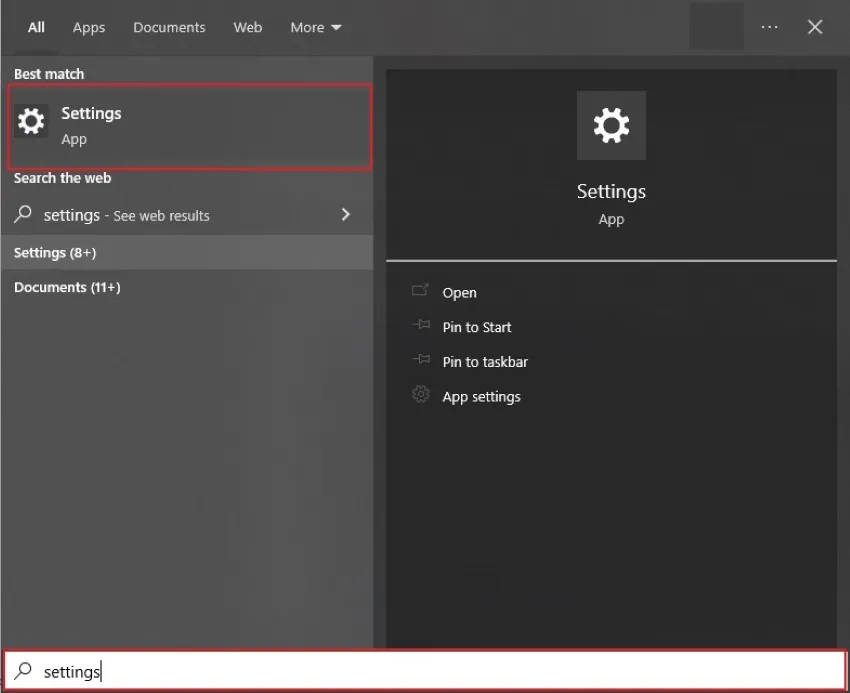
- الخطوة الثانية: الآن اضغط على خيار "التحديث والأمان" لفتح تحديثات ويندوز. بعد فتح خيار التحديثات، اضغط على خيار "التحقق من وجود تحديثات". إذا كان جهاز الكمبيوتر الخاص بك متوافقاً مع ويندوز 11، يمكنك رؤية خيار التحديث على شاشتك. اضغط على زر "التحديث" للترقية إلى ويندوز 11.
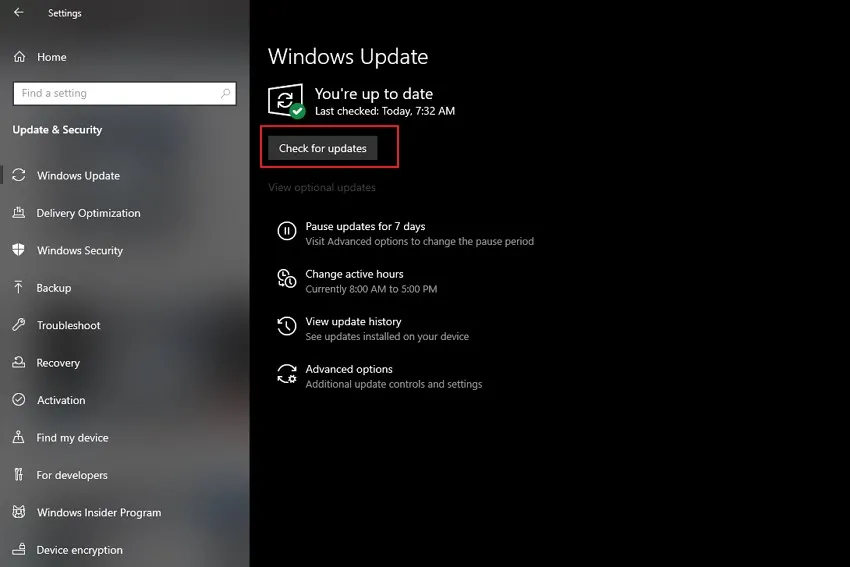
الجزء 5: التطبيقات الضرورية لنظام التشغيل ويندوز 11
في هذا القسم، سنوصي ببعض التطبيقات المفيدة التي يمكنك تثبيتها على ويندوز 11 لتسهيل سير العمل اليومي.
1. UPDF – قارئ ومحرر PDF
ملفات PDF هي الأكثر استخدامًا للأغراض الأكاديمية والمهنية. لإدارة وتحرير ملفات PDF، يعد UPDF أداة ممتازة. يأتي مع خيارات وأدوات متنوعة. يمكنك فتح عدة ملفات PDF على هذه الأداة بأفضل نتائج تخطيط.
Windows • macOS • iOS • Android آمن بنسبة 100%
علاوة على ذلك، يمكن لهذا المحرر PDF إضافة تعليقات توضيحية مثل الملاحظات اللاصقة والتعليقات والملصقات إلى ملفات PDF الخاصة بك. يمكنك أيضًا إضافة التوقيعات ومشاركة مستند PDF عبر منصات أخرى بضغطة واحدة. كما يسمح لك بتنظيم ملفات PDF، مثل تغيير مواضع الصفحات أو استبدالها أو تدوير صفحات PDF. يمكنك حتى تحرير أو إضافة نصوص، صور وروابط إلى PDF الخاص بك.

2. LibreOffice
لإدارة جميع ملفات المكتب، جداول البيانات والعروض التقديمية، LibreOffice هو أداة فعالة. يوفر مميزات متعددة تساعدك على إدارة وإنشاء الملفات. يمكنك إنشاء وكتابة ملفات Word، جداول البيانات، والعروض التقديمية الرائعة عبر هذا النظام بسهولة. يتضمن قوالب متنوعة ودعم توافق كبير مع المستندات.
يمكنك أيضًا التعاون مع مستخدمين آخرين لتنفيذ التحرير في الوقت الحقيقي ولأغراض المشاركة. كما يسمح للمستخدمين بإضافة الرموز الشريطية والحدود إلى مستنداتهم بكفاءة. لذا، فهو أداة مثالية لإنشاء ملفات المستندات، جداول البيانات والعروض التقديمية بواجهة مستخدم ممتعة.

3. 7-Zip
هل تريد ضغط ملفات PDF الخاصة بك؟ 7-Zip هو منصة سهلة الاستخدام توفر نسبة ضغط جيدة لأي نوع من أنواع الملفات. يدعم أنواع متعددة من الملفات مع توافق عالي. كما يمكنه تشفير أسماء الملفات وتأمينها بكلمات مرور فوراً.
واجهة المستخدم بسيطة مما يسمح للمستخدم بضغط ملفات متعددة بسرعة. علاوة على ذلك، يمكن أن يعمل كأداة لإدارة الملفات مما يزيد من مرونته. كما يدعم أكثر من سبع وثمانين لغة مما يجعله مرنًا لجميع أنواع المستخدمين.
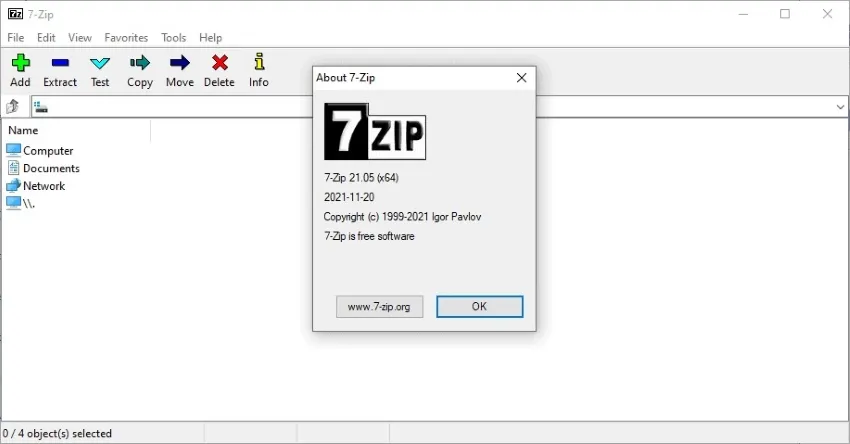
4. Snipaste: تطبيق لالتقاط الشاشة
هل تلتقط الكثير من لقطات الشاشة على ويندوز 11؟ استخدم تطبيق Snipaste الذي يمكّن المستخدم من التقاط لقطات الشاشة بسهولة. يمكنك التكبير والتصغير، القص وتدوير الصورة الملتقطة عبر هذه الأداة بكفاءة. يمكنك أيضًا لصق الصور كإطارات عائمة بتنسيقات متنوعة مثل نص HTML، صورة عادية ونص معلومات الألوان.
أيضاً، يمكنك إضافة تعليقات توضيحية على الصور مثل الدوائر، المستطيلات وصناديق النص و تظليل النص. يمكنك أيضًا إضافة تخصيصات، مثل تغيير الخطوط، الألوان وأيقونات الدرج. لذا، فهو يعمل بكفاءة في التقاط لقطات الشاشة مع مميزات إضافية.
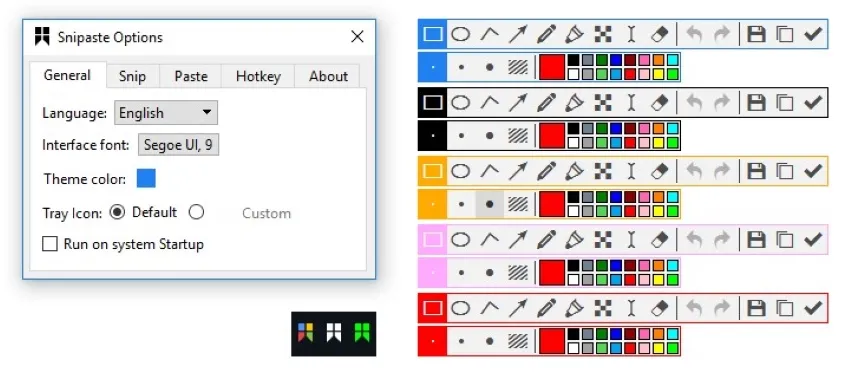
5. CCleaner – تطبيق تحسين الكمبيوتر
للحفاظ على وظيفة نظام التشغيل الخاص بك، تطبيق CCleaner هو ضرورة لكل المستخدمين. يوفر تنظيفًا قياسيًا من خلاله يمكنك التخلص من جميع البيانات غير المرغوب فيها مثل ملفات التخزين المؤقت. يعمل كتطبيق صحي حقيقي للكمبيوتر ويقوم بتحديثك حول المخاطر والتهديدات من التطبيقات المثبتة. علاوة على ذلك، يجعل سجل التصفح الخاص بك آمنًا وخاصًا ويوفر بيئة آمنة تمامًا.
كما يعمل كما تعقب للإنترنت ويوقف جميع الأخطاء الضارة من إلحاق الضرر بنظامك. يجب عليك استخدام هذه الأداة لمراقبة صحة جهاز الكمبيوتر الخاص بك ومنعه من هجمات الفيروسات.
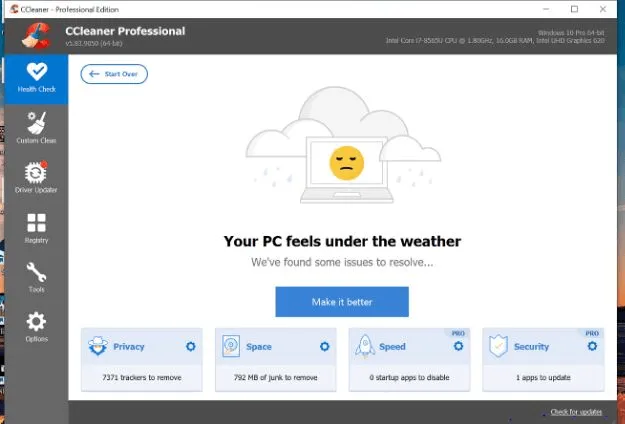
الخاتمة
هل تفكر أيضًا في الفروقات الأساسية بين ويندوز 10 وويندوز 11؟ هذا المقال تناول الفروقات الرئيسية بين النسختين من ويندوز لمساعدتك على ترقية نظام التشغيل بسهولة. يمكنك أيضًا تثبيت التطبيقات الموصى بها مثل UPDF على ويندوز 11 لتحسين كفاءتك اليومية بشكل مذهل.
Windows • macOS • iOS • Android آمن بنسبة 100%
 UPDF
UPDF
 UPDF لـWindows
UPDF لـWindows UPDF لـMac
UPDF لـMac UPDF لـiPhone/iPad
UPDF لـiPhone/iPad UPDF لـAndroid
UPDF لـAndroid  UPDF AI عبر الإنترنت
UPDF AI عبر الإنترنت UPDF Sign
UPDF Sign تحرير PDF
تحرير PDF تعليق على PDF
تعليق على PDF إنشاء PDF
إنشاء PDF نموذج PDF
نموذج PDF تحرير الروابط
تحرير الروابط تحويل PDF
تحويل PDF OCR
OCR PDF إلى Word
PDF إلى Word PDF إلى صورة
PDF إلى صورة PDF إلى Excel
PDF إلى Excel تنظيم PDF
تنظيم PDF دمج PDF
دمج PDF تقسيم PDF
تقسيم PDF قص PDF
قص PDF تدوير PDF
تدوير PDF حماية PDF
حماية PDF توقيع PDF
توقيع PDF تنقيح PDF
تنقيح PDF تطهير PDF
تطهير PDF إزالة الأمان
إزالة الأمان قراءة PDF
قراءة PDF UPDF Cloud
UPDF Cloud ضغط PDF
ضغط PDF طباعة PDF
طباعة PDF معالجة الدُفعات
معالجة الدُفعات حول UPDF AI
حول UPDF AI حلول UPDF AI
حلول UPDF AI دليل مستخدم AI
دليل مستخدم AI الأسئلة الشائعة حول UPDF AI
الأسئلة الشائعة حول UPDF AI تلخيص PDF
تلخيص PDF ترجمة PDF
ترجمة PDF الدردشة مع PDF
الدردشة مع PDF الدردشة مع الصورة
الدردشة مع الصورة تحويل PDF إلى خريطة ذهنية
تحويل PDF إلى خريطة ذهنية الدردشة مع AI
الدردشة مع AI شرح PDF
شرح PDF البحوث العلمية
البحوث العلمية البحث عن ورقة
البحث عن ورقة AI المدقق اللغوي
AI المدقق اللغوي كاتب AI
كاتب AI مساعد الواجبات AI
مساعد الواجبات AI مولد اختبارات AI
مولد اختبارات AI حلول الرياضيات AI
حلول الرياضيات AI PDF إلى Word
PDF إلى Word PDF إلى Excel
PDF إلى Excel PDF إلى PowerPoint
PDF إلى PowerPoint دليل المستخدم
دليل المستخدم حيل UPDF
حيل UPDF الأسئلة الشائعة
الأسئلة الشائعة مراجعات UPDF
مراجعات UPDF مركز التنزيل
مركز التنزيل مدونة
مدونة غرفة الأخبار
غرفة الأخبار المواصفات التقنية
المواصفات التقنية التحديثات
التحديثات UPDF مقابل Adobe Acrobat
UPDF مقابل Adobe Acrobat UPDF مقابل Foxit
UPDF مقابل Foxit UPDF مقابل PDF Expert
UPDF مقابل PDF Expert






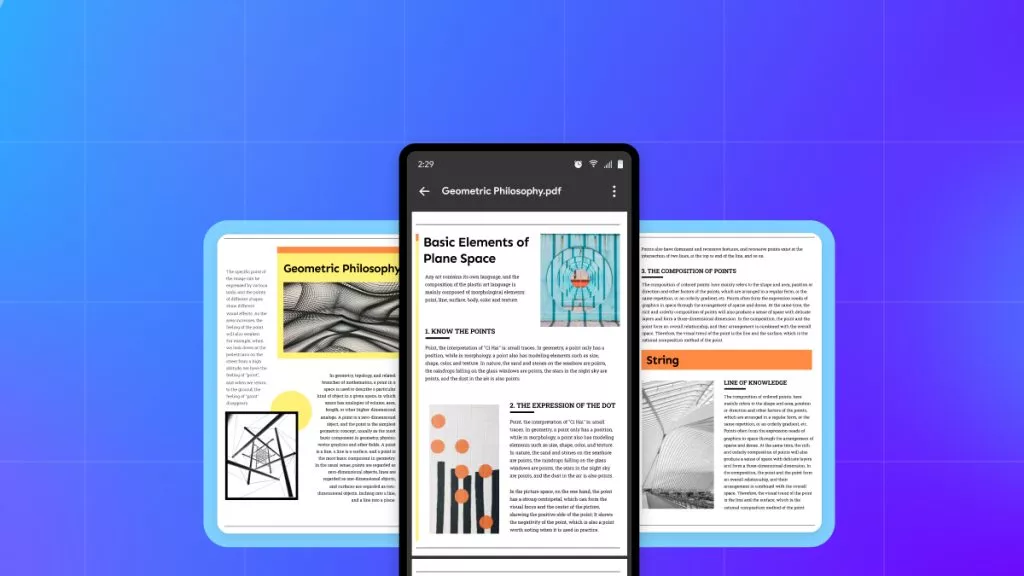




 صباح رشدي
صباح رشدي